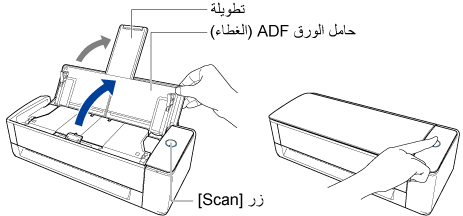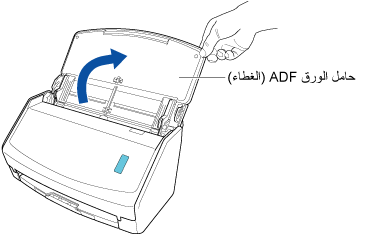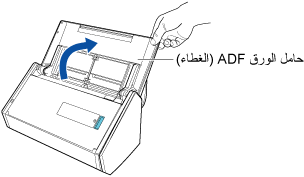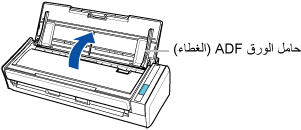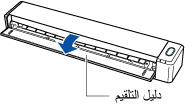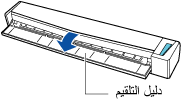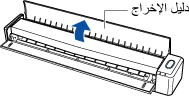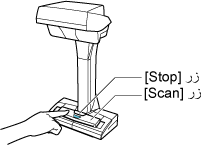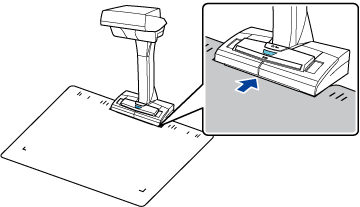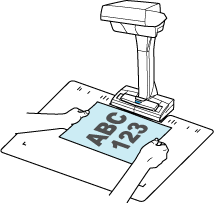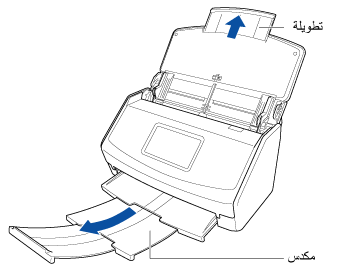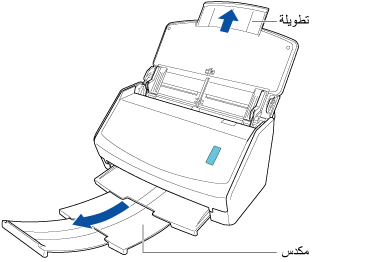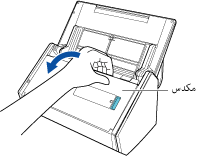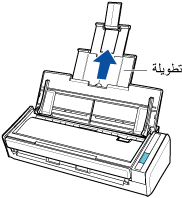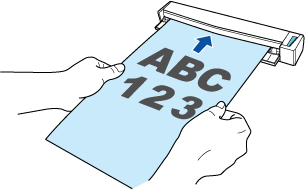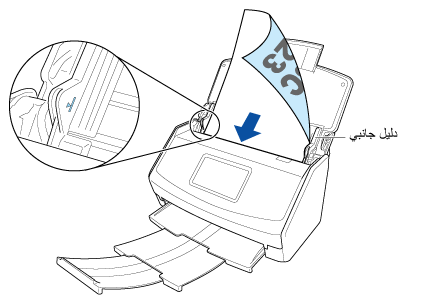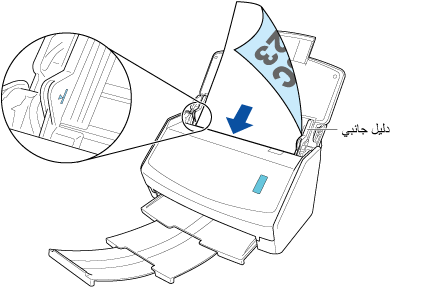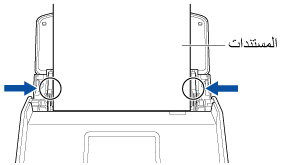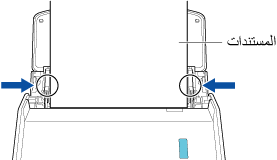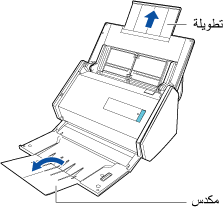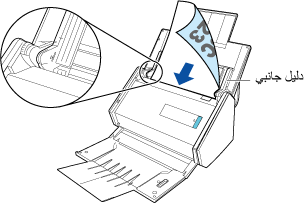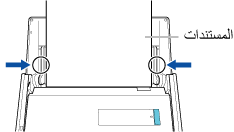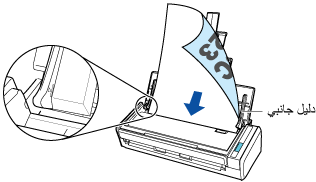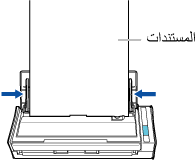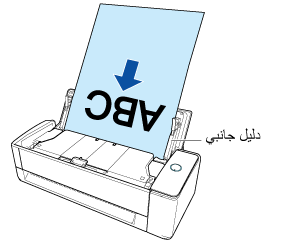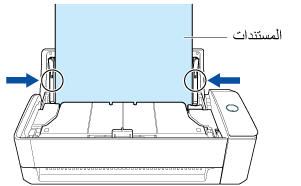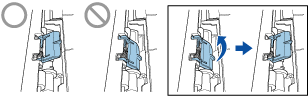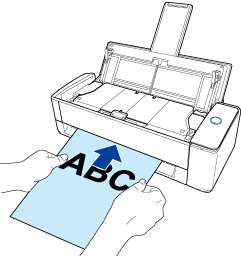تم تصميم هذا الموقع الإلكتروني ليتم استخدامه مع ScanSnap Home 2.xx.
إذا كنت تستخدم ScanSnap Home 3.0 أو الإصدارات الأحدث، راجع هنا.
 مسح المستندات ضوئيًا وحفظها
مسح المستندات ضوئيًا وحفظها
مسح المستندات ضوئيًا وحفظها كملفات PDF.
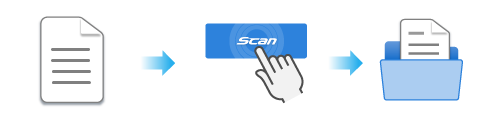
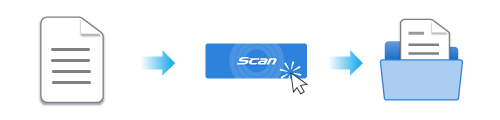
يشرح هذا القسم طريقة مسح المستندات الأصلية ضوئيًا وحفظ الصور الممسوحة ضوئيًا كملفات PDF.
للاطلاع على تفاصيل حول كيفية مسح المستندات المختلفة ضوئيًا، يُرجى الرجوع إلى كيفية إجراء المسح الضوئي للمستندات.
للاطلاع على تفاصيل حول كيفية مسح المستندات المختلفة ضوئيًا، يُرجى الرجوع إلى كيفية إجراء المسح الضوئي للمستندات.
للاطلاع على تفاصيل حول كيفية مسح المستندات المختلفة ضوئيًا، يُرجى الرجوع إلى كيفية إجراء المسح الضوئي للمستندات.
للاطلاع على تفاصيل حول كيفية مسح المستندات المختلفة ضوئيًا، يُرجى الرجوع إلى كيفية إجراء المسح الضوئي للمستندات.
للاطلاع على تفاصيل حول كيفية مسح المستندات المختلفة ضوئيًا، يُرجى الرجوع إلى كيفية إجراء المسح الضوئي للمستندات.
للاطلاع على تفاصيل حول كيفية مسح المستندات المختلفة ضوئيًا، يُرجى الرجوع إلى كيفية إجراء المسح الضوئي للمستندات.
للاطلاع على تفاصيل حول كيفية مسح المستندات المختلفة ضوئيًا، يُرجى الرجوع إلى كيفية إجراء المسح الضوئي للمستندات.
للاطلاع على تفاصيل حول كيفية مسح المستندات المختلفة ضوئيًا، يُرجى الرجوع إلى كيفية إجراء المسح الضوئي للمستندات.
للاطلاع على تفاصيل حول كيفية مسح المستندات المختلفة ضوئيًا، يُرجى الرجوع إلى كيفية إجراء المسح الضوئي للمستندات.
للاطلاع على تفاصيل حول كيفية مسح المستندات المختلفة ضوئيًا، يُرجى الرجوع إلى كيفية إجراء المسح الضوئي للمستندات.
عند تحديد المجلد الذي حددته لوجهة الحفظ في عرض قائمة المجلدات في النافذة الرئيسية لـ ScanSnap Home، تُعرض سجلات بيانات المحتوى التي تم إنشاؤها من المستندات التي مسحتها ضوئيًا في عرض قائمة تسجيل بيانات المحتوى.